Sərt diskinizdəki faylları sadəcə zibil qutusuna atmaq sizə təhlükəsiz silmə prosesini təmin etmir. Ancaq sərt diski tamamilə sildiyiniz zaman bütün saxlanan məlumatları silirsiniz, bu da bərpa etməyi qeyri-mümkün edir. Sərt disk məlumatlarının silinməsi onun içindəki məlumatların təsadüfi və ya xüsusi nümunələrlə dəfələrlə üzərinə yazılmasını nəzərdə tutur. Nəticədə, sürücüdən hər hansı məlumatı əldə etmək olduqca çətin və qeyri-mümkün olur.
Əvvəlcə insanların niyə sərt diskin silinməsi prosesini seçdiklərini anlayaq. Sonra sizə üç fərqli məlumat silmə üsulunu təqdim edəcəyik. İnsanlar tez-tez aşağıdakı səbəblərə görə sərt diski silirlər:
1
Məlumat Təhlükəsizliyi: Kompüterinizi və ya saxlama cihazınızı atmazdan əvvəl sərt diskinizi silin. Silinmə prosesi şəxsi məlumatlarınızı icazəsiz girişdən qorumağa kömək edəcək. Bundan əlavə, bu, şəxsiyyət oğurluğu və məlumat pozuntularının qarşısını almaq üçün çox vacibdir.
2
Təkrar Emal və ya Yenidən Satış: Satışdan, hədiyyədən və ya təkrar emaldan əvvəl kompüterin sərt diskini silmək çox vacibdir. Bu, məxfiliyinizi qoruyacaq və yeni istifadəçinin şəxsi məlumatlarınıza daxil olmasının qarşısını alacaq.
3
Sistemin Yenilənməsi: Əgər kompüter zərərli proqramla yoluxmuşsa, sistem xətaları yaşayırsa və ya yavaş işləyirsə, sərt diskin silinməsi və əməliyyat sisteminin yenidən qurulması təmiz başlanğıc təklif edə və potensial problemləri aradan qaldıra bilər.
4
Qanuna Uyğunluq və Qaydalar: Səhiyyə və maliyyə kimi sənayelər məlumatların təhlükəsiz şəkildə atılmasını tələb edən məlumat qorunma qaydalarına riayət etməlidirlər. Sərt diskləri silməklə təşkilatlar bu qaydalara uyğunluğu təmin edə bilərlər.
Faylların silinməsi və ya diski formatlamanın məlumat təhlükəsizliyini təmin etmək üçün kifayət etmədiyini başa düşmək çox vacibdir.
Bu hərəkətlər yalnız fayl göstəricilərini silir və kimsə onları geri ala bilər. Digər tərəfdən, sürücünün silinməsi bütün məzmunun yeni məlumatlarla yenidən yazılmasını nəzərdə tutur. Orijinal məlumatları bu halda əldə etmək ona görə çox çətindir.

Məlumatlarınızı Yedəkləyin
Silinmə prosesinə başlamazdan əvvəl vacib məlumatlarınızı ehtiyat nüsxə ilə qoruyun. Burada bir neçə effektiv üsul var:
Xarici Yaddaş və ya Bulud
Sistem Şəkli
Quraşdırılmış Yedəkləmə və Bərpa
Windows 10 və 11-də Sərt diski Necə Silmək Olar
Windows 10 və 11-də sərt diskinizi silmək üçün mürəkkəb üçüncü tərəf proqramlarından istifadə etməyə və ya qarışıq prosedurlara əməl etməyə ehtiyac yoxdur. Windows kompüterinizi sıfırlamaq, sərt diskinizi silmək və məlumatlarınızı qorumaq üçün daxili funksiyanı təmin edir.
1
Aşağı sol küncdəki “Start” düyməsini basın.
Windows Parametrləri menyusunda “Settings” seçin.
2
Windows Parametrləri menyusunda “Update & Security“ maddəsini tapın və sol düyməni sıxın.
3
Windows Parametrləri menyusunda “Update & Security“ maddəsini tapın və sol düyməni sıxın.
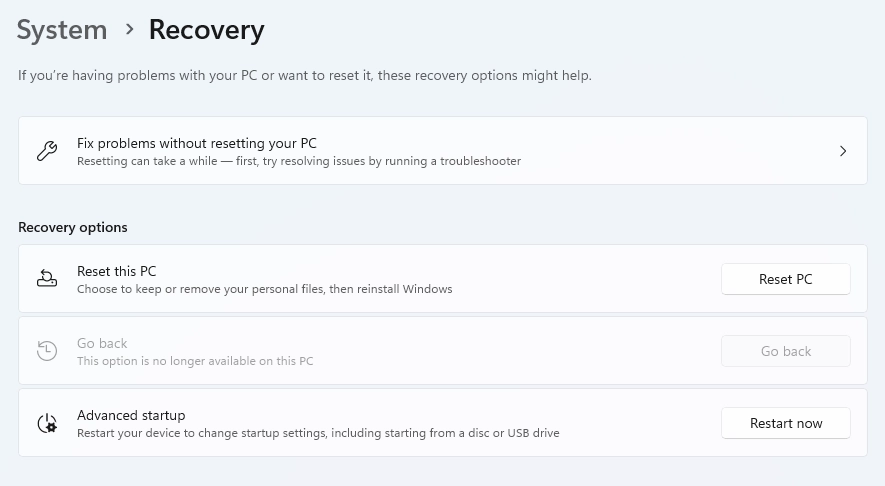
4
“Reset this PC” bölməsində “Get started” düyməsini basın. Bu, kompüterinizi sıfırlama prosesini başlatır.
5
Windows 10 iki seçim təklif edir: “Keep my files” və “Remove everything”. Sərt diskinizi hərtərəfli silmək üçün ikinci seçimi seçin.
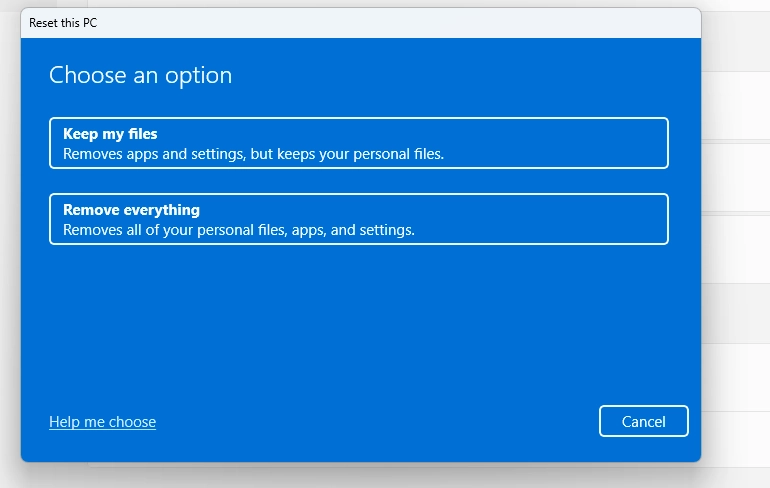
6
Windows 10 sizə fayllarınızı silmək üçün iki seçim metodu təqdim edəcək:
- Sadəcə fayllarımı silin: Əgər kompüteri saxlamağı və ya onu etibarlı şəxsə verməyi planlaşdırırsınızsa, bu seçim daha sürətli və daha məqsədəuyğundur.
- Faylları silin və diski təmizləyin: Bu seçim yüksək təhlükəsizlik təklif edir və məlumatlarınızı asanlıqla axtarışdan qoruyur. Kompüterinizi satarkən və ya təkrar emal edərkən bu seçimi nəzərdən keçirin.
7
Silmə üsulunu seçdikdən sonra prosesə başlamaq üçün “Next” düyməsini klikləyin.
8
Dəyişiklikləri həyata keçirməzdən əvvəl Windows dəyişiklikləri ümumiləşdirən yekun təsdiqləmə ekranını göstərəcək. Bu məlumatı diqqətlə nəzərdən keçirmək üçün vaxt ayırın.
Hazır olduqdan sonra prosesi başlamaq üçün “Reset” düyməsini basın.
9
Windows indi kompüterinizi sıfırlamaq və sərt diskinizin məzmununu silmək prosesinə başlayır. Bu prosesin uzunluğu sisteminizin spesifikasiyasına və seçilmiş silmə metoduna görə fərqlənə bilər.
10
Proses başa çatdıqdan sonra kompüteriniz yenidən başlayacaq.
Kompüterinizi ilk əldə etdiyiniz zaman ilkin quraşdırma prosesinə bənzər şəkildə yenidən konfiqurasiya etmək üçün ekrandakı göstərişlərə əməl edin.
Proqram Təminatından İstifadə
Sərt diski silmək üçün ikinci seçim bu prosesə həsr olunmuş proqram təminatından istifadə etməkdir. Silinmə prosesi üçün bu addımları yerinə yetirin:
- Seçdiyiniz silmə proqramını rəsmi internet saytından əldə edin və yükləyin.
- Proqramı işə salın və silmək istədiyiniz xüsusi sərt diski tapın.
- Sürücü seçərkən diqqətli olun, çünki bu prosesi geri qaytarmaq mümkün deyil.
- Üstünlük verdiyiniz məlumatların silinməsi üsullarını seçin. Keçidlərin sayının artırılması təhlükəsizliyi artıra bilər. Lakin bu, tələb olunan vaxtı da uzada bilər.
- Silmə prosesini başladın və proqram təminatının işə salınmasına icazə verin.
Yüklənə Bilən Mediadan İstifadə
Yüklənə bilən mediadan istifadə sərt diskdən məlumatları təhlükəsiz şəkildə silmək üçün yüksək təsirli bir yoldur və onu bərpa etmək mümkün deyil. Bu texnika yüklənə bilən USB sürücüsü və ya məlumatların məhv edilməsi üçün xüsusi proqram təminatı olan CD/DVD yaratmağı nəzərdə tutur. Kompüterinizi bu media vasitəsilə yükləməklə siz sərt diski hərtərəfli silə bilərsiniz. Bu prosesi başa düşməyinizə və səmərəli şəkildə həyata keçirməyə kömək edəcək aşağıdakı addımları nəzərdən keçirin:
1
Yüklənə bilən məlumatların məhv edilməsi proqramını təmin edən etibarlı mənbədən ISO faylını əldə edin.
Yüklənə bilən USB sürücüsü yaratmaq və ya ISO-nu CD/DVD-yə yazdırmaq üçün Rufus və ya ISO-dan USB-yə kimi alətlərdən istifadə edə bilərsiniz.
2
Kompüterinizi yenidən başladın və BIOS/UEFI parametrlərinə daxil olun.
USB sürücüsü və ya CD/DVD-dən istifadə edərək işə başlamaq üçün sisteminizi qurun.
3
Yüklənə bilən media silmə proqramının interfeysini işə salacaq.
Ekranda göstərilən təlimatları izləyin. Sonra istədiyiniz sürücünü və onu silmək üçün üstünlük verilən metodu seçin.
Sərt diskin silinməsi həssas məlumatların qorunması üçün çox vacibdir. Bütün məlumatları təhlükəsiz şəkildə silməklə məxfiliyi təmin edir, icazəsiz girişin qarşısını alır və məlumatların utilizasiyası qaydalarına əməl edir. Bir cihazla yolları ayırarkən və ya təhlükəsizlik problemləri ilə məşğul olanda bu vacib olur. Xülasə, məlumatların qorunmasına zəmanət vermək üçün sərt diskin silinməsi lazımdır.
Tez-Tez Soruşulan Suallar
Şübhəsiz ki, sərt diski təmizləmək və yenidən istifadə etmək mümkündür. Məlumatların silinməsi sürücünün təkrar istifadə üçün təhlükəsiz olmasını təmin edir. Silindikdən sonra siz diski formatlaya və təzə əməliyyat sistemi quraşdıra və ya yaddaş üçün istifadə edə bilərsiniz.
Bəli, müxtəlif silmə üsullarından və ya proqram təminatından istifadə sərt diski silməyin təhlükəsiz yoludur. Effektiv silinmə məlumatların bərpasının çətinləşəcəyinə zəmanət verir. Ehtiyatlı olun və məlumatların təhlükəsizliyini qorumaq üçün müəyyən edilmiş üsullara üstünlük verin.
Zəmanətli məlumatların bərpa edilməməsi üçün çox keçidli silmə üsullarından və ya DBAN, Eraser və ya daxili əməliyyat sistemi funksiyaları kimi alətlərdən istifadə edin. Təsadüfi nümunələr və ya xüsusi alqoritmlərdən istifadə edərək məlumatların üzərinə yazmaq bərpa şansını demək olar ki, sıfıra endirir.
Bəli, diski sildiyiniz zaman həm məlumatları, həm də əməliyyat sistemini silirsiniz. Buna görə vacib faylların ehtiyat nüsxəsinə sahib olmaq və əməliyyat sistemini sildikdən sonra təzə başlamaq üçün yenidən quraşdırmaq çox vacibdir.
Daimi silmək üçün məlumatların silinməsi alətlərindən istifadə edin və ya zavod parametrlərini sıfırlayın. Mümkün bərpanın qarşısını almaq üçün təhlükəsiz üsullardan istifadə edərək, təkrar yazmaqla məlumatların təhlükəsizliyini təmin edin. Davam etməzdən əvvəl kritik məlumatların ehtiyat nüsxəsini çıxarmağı unutmayın.
